באפשרותך לנהל שיחות של העברת הודעות מיידיות (IM) עם איש קשר אחד או יותר. בהודעה המיידית, באפשרותך לבחור את סוג הגופן ואת מאפייניו, כגון מודגש, קו תחתון, נטוי וצבע. באפשרותך גם להוסיף סמלי הבעה ולהדביק טקסט וטבלאות שהעתקת מתוכניות Microsoft Office אחרות, כגון Microsoft Word עיבוד המילים ותוכנות Microsoft Excel אלקטרוניים.
איזו פעולה ברצונך לבצע?
שליחת הודעה מיידית לאדם אחד
כדי לשלוח הודעה מיידית לאדם אחד, בצע את הפעולות הבאות:
-
פתח את תוכנת התקשורת של Microsoft Lync 2010, וברשימת אנשי הקשר או בתוצאות החיפוש, לחץ פעמיים על האדם שברצונך ליצור איתו קשר.
-
באזור הקלט של ההודעה, הקלד הודעה ולאחר מכן הקש על מקש Enter בלוח המקשים. באפשרותך לדעת מתי האדם האחר מגיב כאשר מופיעה הודעה מעל לאזור הקלט של ההודעה שמודיעה לך אדם זה מקליד הודעה.
לקבלת מידע נוסף אודות חיפוש אנשי קשר (או אנשים שאינם אנשי קשר, אך ברצונך לשלוח להם הודעה מיידית), ראה שימוש בחיפוש של Lync 2010.
לקבלת הדגמה בווידאו כיצד לשלוח הודעה מיידית, ראה וידאו: שליחת הודעה מיידית.
שליחת הודעה מיידית לאנשים רבים
באפשרותך לשלוח הודעה מיידית לכל האנשים בקבוצת תפוצה או בקבוצת אנשי קשר, או לחברים ספציפיים.
שליחת הודעה מיידית להפצה או לקבוצת אנשי קשר
-
בחלון הראשי של Lync, ברשימת אנשי הקשר, לחץ באמצעות לחצן העכבר הימני על שם הקבוצה.
-
לחץ על שלח הודעה מיידית.
-
באזור הקלט של ההודעה, הקלד הודעה ולאחר מכן הקש Enter. ההודעה תישלח לכל האנשים בקבוצה.
שליחת הודעה מיידית לבחירת חברים של הפצה או קבוצת אנשי קשר
-
בחלון הראשי של Lync, ברשימת אנשי הקשר שלך, אתר את הקבוצה שברצונך לבחור אנשי קשר מתוכן.
-
(אופציונלי) אם חברי הקבוצה אינם גלויים, לחץ על חץ ההרחבה/כיווץ לצד שם הקבוצה.
-
לחץ והחזק את מקש Ctrl ולאחר מכן לחץ על כל אדם שברצונך ליצור איתו קשר.
-
לחץ באמצעות לחצן העכבר הימני על אחד אנשי הקשר שנבחרו ולאחר מכן לחץ על שלח הודעה מיידית.
-
באזור הקלט של ההודעה, הקלד הודעה ולאחר מכן הקש Enter. ההודעה תישלח לכל מי שבחרת.
הזמנת איש קשר אחר לשיחה
במהלך שיחת הודעות מיידיות, הזמן אנשים נוספים על-ידי ביצוע אחת מהפעולות הבאות:
-
פתח את Lync ומהרשימה אנשי קשר, גרור איש קשר אחד או יותר אל חלון השיחה.
-
בחלון שיחה, לחץ על תפריט אפשרויות אנשים, לחץ על הזמן לפי שם או טלפון מספר, בחר איש קשר אחד או יותר או חפש איש קשר אחד ולאחר מכן לחץ על אישור.
אנשי הקשר שבחרת יתווספו לשיחה הנוכחית.
שליחת הודעות מיידיות נפרדות לאנשים שונים
באפשרותך לנהל שיחות נפרדות של הודעות מיידיות עם אנשים שונים בו-זמנית. לדוגמה, ייתכן שאתה שולח הודעות מיידיות למנהל שלך בשיחה אחת, בעת בדיקה עם אדם אחר או קבוצה בשיחה אחרת.
-
התחל שיחת הודעות מיידיות באמצעות השלבים לעיל.
-
מבלי לסגור את השיחה הקיימת, חזור על השלבים לעיל כדי להתחיל שיחה חדשה לחלוטין עם איש קשר, מספר או קבוצה אחרים.
סיום שיחה
לאחר שתסיים לנהל שיחת הודעות מיידיות, בצע את הפעולות הבאות:
-
לחץ על לחצן סגור (X ) בפינה השמאלית העליונה של חלון השיחה.
הצגת שיחות שנשמרו של הודעות מיידיות
כדי לעיין בשיחות קודמות של הודעות מיידיות, בצע את הפעולות הבאות:
-
בחלון הראשי של Lync, לחץ על קובץ ולאחר מכן לחץ על הצג היסטוריית שיחות. פעולה זו מציגה את היסטוריית השיחות, שנשמרה ב- Microsoft Outlook. השעה תצוין וכן משתתפים.
כדי להפוך את השמירה של שיחות של הודעות מיידיות ללא זמינה, בצע את הפעולות הבאות:
-
בחלון הראשי של Lync, לחץ על אפשרויות ולאחר מכן לחץ על אישי.
-
תחת מנהל מידע אישי, נקה את התיבה עבור שמירת שיחות של הודעות מיידיות בתיקיית הדואר האלקטרוני 'היסטוריית שיחות'.
שינוי גופנים בהודעה מיידית
באפשרותך להדגיש, לנטוי, להוסיף קו תחתון או לשנות את סוג הגופן, הצבע או הגודל של מבחר מילים או אותיות באזור הקלט של ההודעה (האזור שבו אתה מקליד) של הודעה מיידית נוכחית. באפשרותך גם להגדיר אפשרויות לעיצוב טקסט שיחליו על כל ההודעות המיידיות העתידיות שתשלח.
עיצוב טקסט הודעה עבור ההודעה הנוכחית
-
בחלון שיחה, באזור הקלט של ההודעה, בחר את הטקסט שברצונך לעצב.
-
בצע אחת מהפעולות הבאות:
-
לחץ על לחצן עיצוב (א) באזור הקלט של ההודעה, בצע את השינויים הרצויים ולאחר מכן לחץ על אזור ההודעה כדי לקבל את השינויים.
-
לחץ באמצעות לחצן העכבר הימני על הטקסט שנבחר, לחץ על שנה גופן של הודעות מיידיות, בצע את השינויים הרצויים ולאחר מכן לחץ על אישור.
-
עצה: כדי לבצע שינויים פשוטים בעת ההקלדה, כגון מודגש, נטוי בקו תחתון, השתמש במקשי הקיצור CTRL+B, CTRL+I ו- CTRL+U.
הגדרת תבנית הטקסט עבור כל ההודעות המיידיות העתידיות
-
בחלון הראשי של Lync, לחץ על לחצן אפשרויות.
-
בתיבת הדו-שיח Lync - אפשרויות, לחץ על כללי.
-
תחת הודעות מיידיות, לחץ על לחצן שנה גופן.
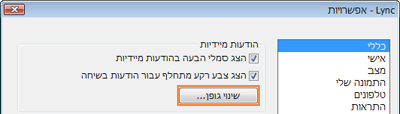
-
בתיבת הדו-שיח שינוי הגופן, בחר את האפשרויות הרצויות ולאחר מכן לחץ על אישור.
השינויים שתבצע יחולו רק על הטקסט שאתה מקליד, ולא על הטקסט של הצדדים האחרים. לא ניתן לשנות את הגודל או הגופן של טקסט של אדם אחר.
הדבקת מידע בהודעה מיידית
Lync מאפשר לך להעתיק טקסט, טבלאות וקישורים מתוכניות Microsoft Office ולהדביק אותם ישירות באזור הקלט של הודעות ההודעות המיידיות. למרות שלא ניתן להדביק תמונות (צילומי מסך, תמונות וכדומה) ישירות בהודעות מיידיות, באפשרותך להדביק אותן בלוח ציור ולהציג אותן לאחרים באופן הבא:
-
בחלון השיחה של ההודעות המיידיות, לחץ על שתף ולאחר מכן לחץ על לוח ציור חדש.
-
לחץ על לחצן הוסף תמונה בתחתית לוח הציור ולאחר מכן אתר את התמונה שברצונך להציג ולחץ עליה פעמיים.
בהתאם לשימוש המיועד שלו ככלי תקשורת מהיר ולא רשמי, Lync אינו בודק איות בטקסט של הודעות מיידיות.
הוספת סמלי הבעה להודעה מיידית
אם החברה שלך אפשרה את תכונת סמל ההבעה (תמונות גרפיות שמבטאות רגשות ורגשות), באפשרותך לבחור מתוך אוסף סמלי ההבעה ולהוסיף אותם להודעות שלך. סמלי ההבעה ב- Lync מוגדרים מראש ולא ניתן להוסיף אותם או לשנות אותם באופן אחר.
-
בחלון שיחה, באזור הקלט של ההודעה, לחץ במקום שבו ברצונך להוסיף סמל הבעה.
-
לחץ על לחצן סמל ההבעה (פרצוף שמח) ולאחר מכן לחץ על סמל ההבעה שברצונך להוסיף להודעה.
הערה: לחלופין, אם אתה יודע את המקבילה הטיפוגרפית, באפשרותך להקליד אותה בהודעה שלך. לדוגמה, הקלדת : ) מציגה פנים משמחות ברגע שאתה מהקיש Enter כדי לשלוח את ההודעה. אנשים המשתמשים ב- AOL® וב- Yahoo! ® Messenger יראו ייצוג טקסט של סמל ההבעה במקום התמונה.










